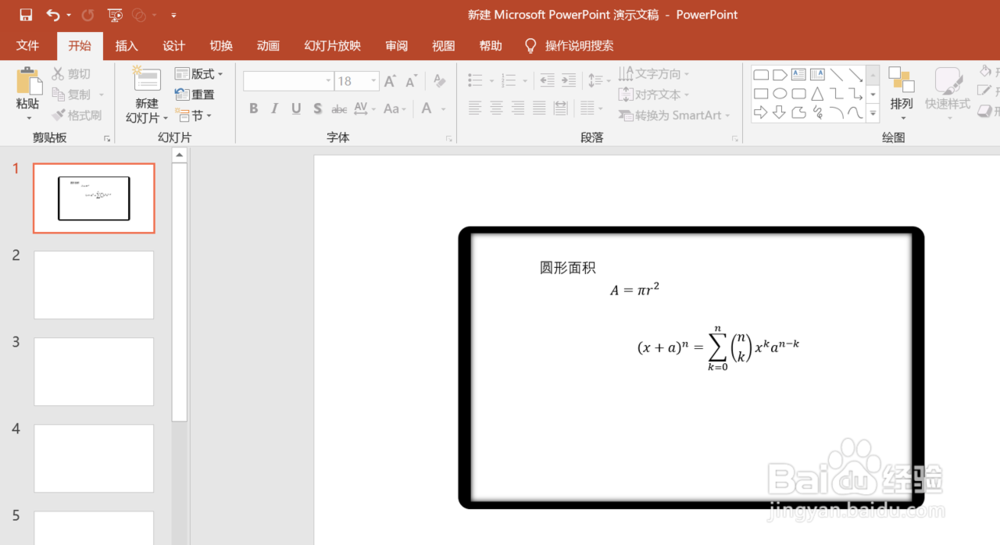1、新建一个PowerPoint文件
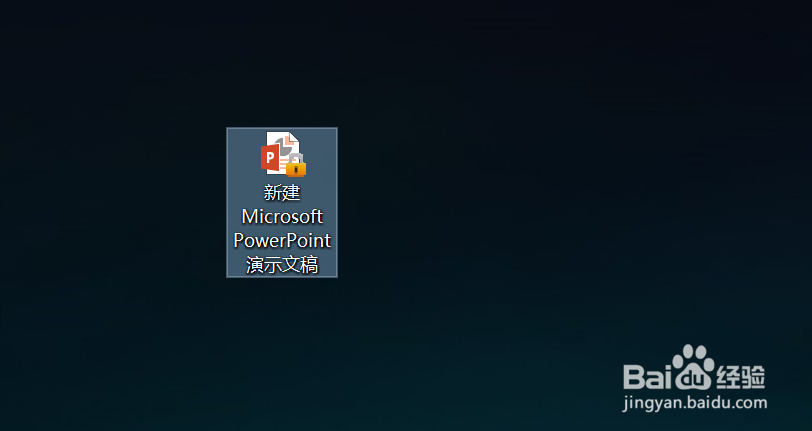
2、打开PowerPoint文件,插入一张空白幻灯片

3、点击插入-形状-圆角矩形
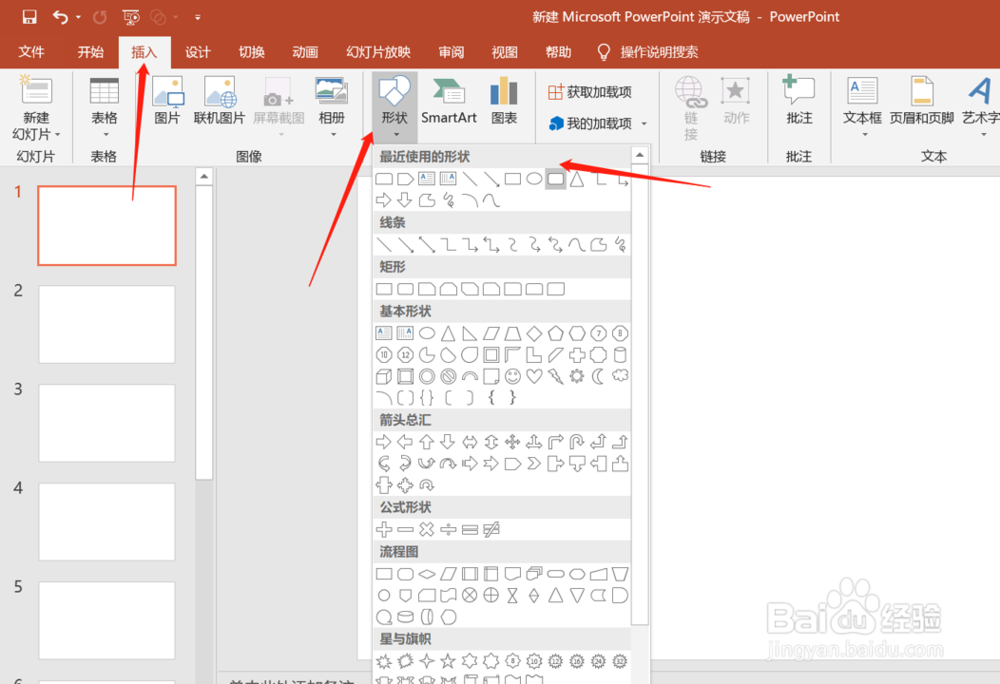
4、将插入的圆角矩形设置为填充黑色,无边框,调整位置及大小。
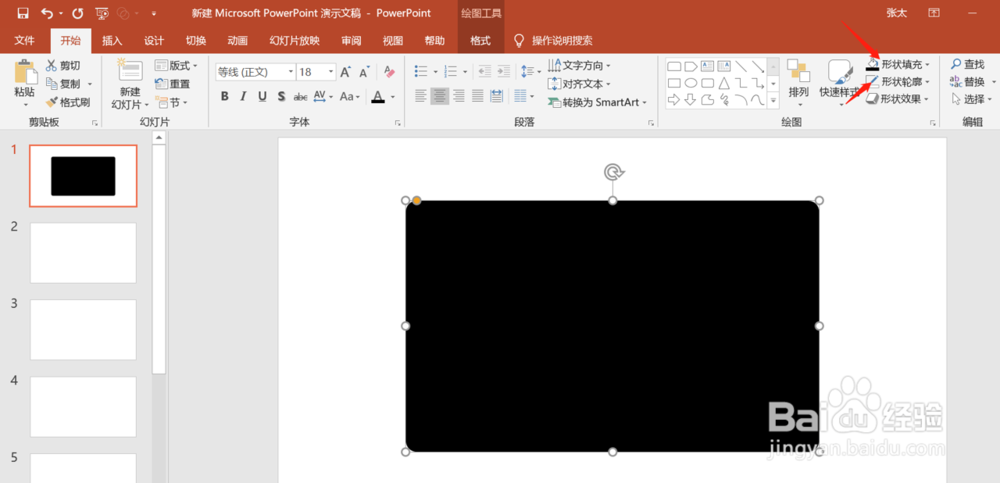
5、点击插入-形状-矩形

6、将插入的圆角矩形设置为填充白色,无边框,调整位置及大小。

7、选中白色矩形,点击 形状效果-阴影-内部:中

8、为了显示效果可以在上面输入一些文字和公式,看一下效果是不是很像。
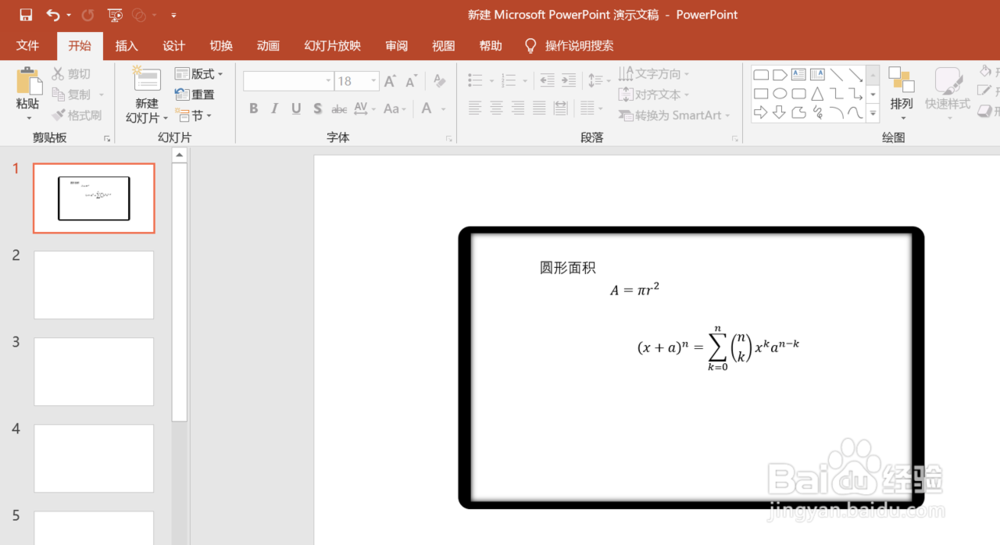
时间:2024-10-13 15:59:39
1、新建一个PowerPoint文件
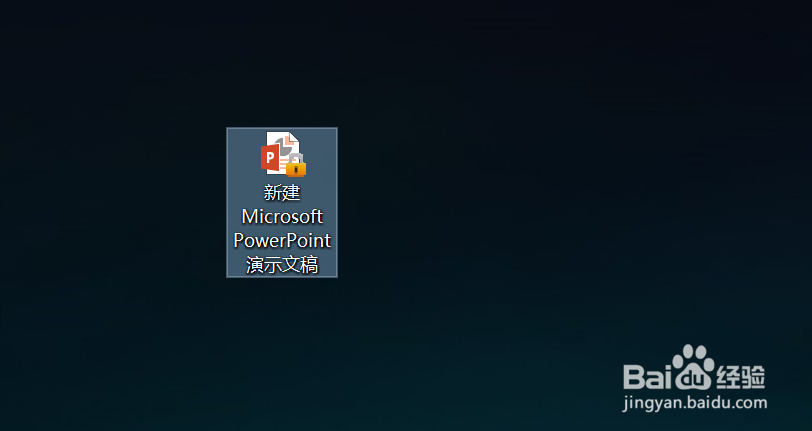
2、打开PowerPoint文件,插入一张空白幻灯片

3、点击插入-形状-圆角矩形
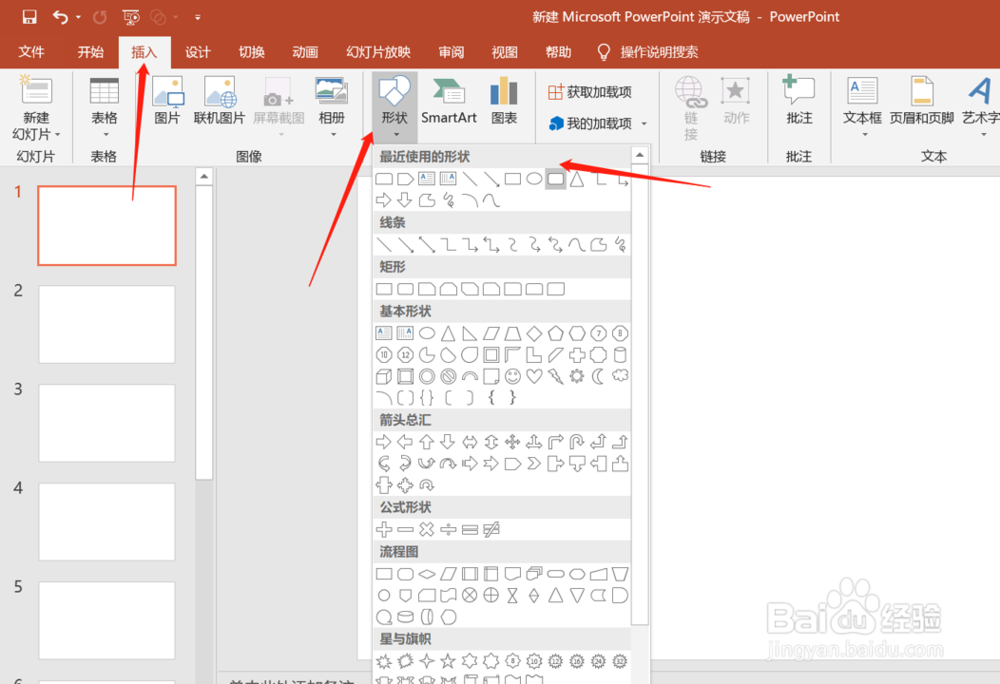
4、将插入的圆角矩形设置为填充黑色,无边框,调整位置及大小。
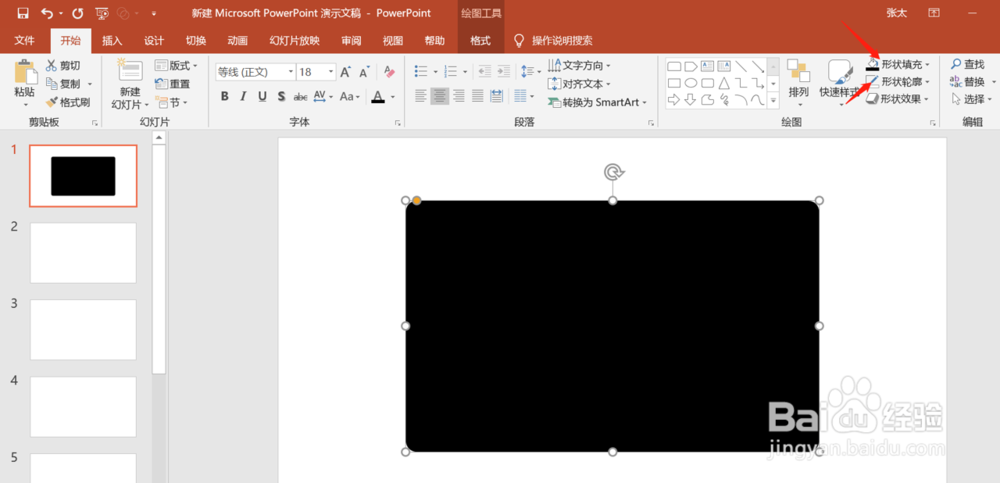
5、点击插入-形状-矩形

6、将插入的圆角矩形设置为填充白色,无边框,调整位置及大小。

7、选中白色矩形,点击 形状效果-阴影-内部:中

8、为了显示效果可以在上面输入一些文字和公式,看一下效果是不是很像。